2023-07-09 178
win11开机无法登陆反复重启解决方法
1、尝试进入安全模式,因为开不了机所以进入安全模式需要先进入启动设置

2、进入启动设置后按下键盘“F4”就能进入安全模式了

3、进入安全模式后按下键盘“win+r”,输入“regedit”回车确定打开注册表
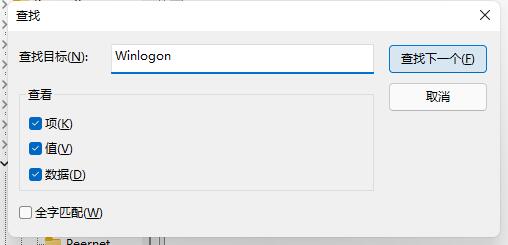
4、按下键盘“ctrl+f”打开查找,然后在其中查找“Winlogon”
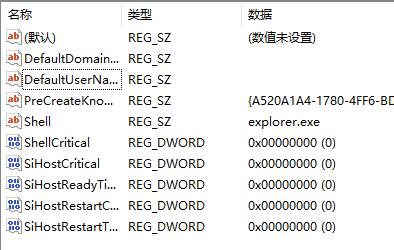
5、如果在右侧能找到一个“GinaDll”文件,将它删除即可
原文链接:https://000nw.com/9039.html
=========================================
https://000nw.com/ 为 “电脑技术吧” 唯一官方服务平台,请勿相信其他任何渠道。
系统教程 2023-07-23
电脑技术 2023-07-23
应用技巧 2023-07-23
系统教程 2023-07-23
系统教程 2023-07-23
软件办公 2023-07-11
软件办公 2023-07-11
软件办公 2023-07-12
软件办公 2023-07-12
软件办公 2023-07-12
扫码二维码
获取最新动态
